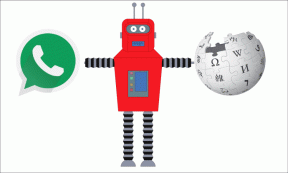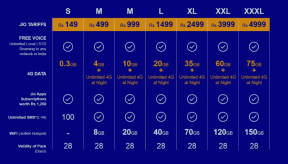أفضل 5 طرق لتحديث التطبيقات في iOS 13 و iPadOS
منوعات / / November 29, 2021
أحدث كل من Apple iOS 13 و iPadOS تغييرات كبيرة في تشكيلة iPhone و iPad على واجهة البرنامج. معظمها ممتاز - أسرع Face ID و وظائف الوضع المظلم الأصلي بالتأكيد سوف يدغدغ خيال أي شخص.

ولكن الأمر المثير للارتباك هو أن شركة Apple قد غيرت أيضًا مواقع بعض الإعدادات التي غالبًا ما اعتبرناها أمرًا مفروغًا منه. تحديث التطبيقات ، على سبيل المثال ، يقع مباشرة في هذه الفئة.
أطلق متجر التطبيقات ، وستختفي الآن علامة التبويب "التحديثات" المحبوبة. يوجد في وجوده خيار يسمى Arcade ، وهو ليس مفيدًا تمامًا إلا إذا كنت تنوي ممارسة الألعاب كثيرًا.
لكن لحسن الحظ ، لا يتعين عليك بذل جهد كبير لتحديث هذه التطبيقات على جهاز iPhone أو iPad. أدناه ، يمكنك العثور على طرق متعددة للقيام بذلك بسهولة.
أيضا على توجيه التكنولوجيا
1. لوحة حساب متجر التطبيقات
بينما لم تعد علامة التبويب التحديثات موجودة داخل ملف متجر التطبيقات، لا تزال قائمة تحديثات التطبيق على بعد نقرة واحدة. ابدأ بالنقر على صورتك في الزاوية العلوية اليمنى من شاشة متجر التطبيقات.
نصيحة: يشير رقم الشارة الموجود أعلى صورتك إلى عدد تحديثات التطبيق المتاحة حاليًا.
في لوحة الحساب التي تظهر ، تحقق من قسم التحديثات المتاحة - ستجد قائمة التحديثات الخاصة بك مدرجة أدناه. ومع ذلك ، من الجيد أن تقوم بفرض إعادة البحث عن التحديثات الجديدة ، وهو ما يمكنك القيام به باستخدام إيماءة بسيطة للتمرير لأسفل.


لتطبيق كافة التحديثات المتوفرة ، استخدم خيار تحديث الكل. لتحديث التطبيقات بشكل فردي ، استخدم أزرار التحديث بجوار كل قائمة.
نصيحة: يمكنك أيضًا حذف التطبيقات من قائمة التحديثات المتاحة نفسها - اسحب التطبيق إلى اليسار ، ثم انقر فوق حذف. من المفيد جدًا التخلص أخيرًا من التطبيقات التي نادرًا ما تستخدمها ، ولكنك واصلت تحديثها بغض النظر.
2. ابحث عن التطبيق يدويًا
الطريقة الأخرى لتحديث التطبيق هي البحث عنه في متجر التطبيقات. مفيد جدًا إذا كان لديك تطبيق معين تريد تحديثه على عجل ، ولكن لا تريد الخوض في تطبيقات متعددة ضمن قائمة التحديثات المتاحة.
بعد البحث عن التطبيق ، استخدم خيار التحديث (في حالة توفر تحديث) المدرج بجواره لتحديثه.


نصيحة: اخرج من App Store ، وسيستمر التحديث في التنزيل والتثبيت في الخلفية.
3. استخدم سيري
هذا هو نفس البحث عن التطبيق في متجر التطبيقات ، ولكن يخبر سيري للقيام بذلك بدلا من ذلك. قم بتنشيط Siri باستخدام الأمر الصوتي "Hey Siri" أو بالضغط مع الاستمرار على زر الصفحة الرئيسية أو الزر الجانبي.
للوصول الى ثعلب النار الصفحة ، على سبيل المثال ، ما عليك سوى الصراخ "افتح Firefox على App Store" أو "ابحث عن Firefox في App Store".

بمجرد أن يلتزم Siri بعرض التطبيق داخل App Store ، ما عليك سوى النقر فوق "تحديث" لتحديثه.
سيكون من الرائع لو تمكنت Siri من تطبيق التحديثات بنفسها ، لكن للأسف ، هذا غير ممكن بعد. نأمل أن يكون هذا مدرجًا في قائمة مهام Apple للإصدارات التالية من iOS و iPadOS.
أيضا على توجيه التكنولوجيا
4. 3D Touch أو Haptic Touch
طريقة رائعة للغاية لتحديث جميع التطبيقات مرة واحدة هي استخدم 3D Touch على أيقونة متجر التطبيقات. في القائمة المنبثقة التي تظهر ، انقر فوق تحديث الكل ، وأنت على ما يرام.

كانت هذه الإيماءة متاحة في iOS 12 ، ولكن مع iOS 13 و iPadOS ، يمكن للأجهزة التي لا تحتوي على وظيفة 3D Touch أيضًا الاستفادة منها باستخدام Haptic Touch بدلاً من ذلك.
على iPhone XR أو جميع طرز iPad ، ما عليك سوى الضغط مع الاستمرار على أيقونة متجر التطبيقات لجزء من الثانية ، ثم حررها لبدء الإيماءة. لا تحتفظ بالأيقونات لفترة أطول من ذلك - وإلا ستفعل ذلك تجعلهم يهتزون.
5. قم بتعيين التحديثات التلقائية
من الإنصاف القول إن التحديثات التلقائية ليست مناسبة للجميع. إذا كنت على اتصال بنطاق ترددي محدود ، على سبيل المثال ، يمكن أن تقطع التحديثات التلقائية حصتك في أسرع وقت.
ولكن مع iOS 13 و iPadOS ، تحولت التحديثات بشكل أساسي نحو الأفضل. بدلاً من إعادة تنزيل التطبيق بالكامل ، سيتم الآن تنزيل الملفات الأساسية فقط. ومن ثم ، تحديثات التطبيق 50-60 بالمائة أصغر.
لتمكين التحديثات التلقائية ، افتح تطبيق الإعدادات على جهاز iPhone أو iPad ، واضغط على iTunes & App Store ، ثم قم بتشغيل التبديل بجوار تحديثات التطبيق.


ملحوظة: إذا كنت ترغب في استخدام البيانات الخلوية لتحديثات التطبيق ، فما عليك سوى النقر فوق المفتاح الموجود بجوار التنزيلات التلقائية أسفل قسم البيانات الخلوية.
يمكنك الآن التوقف عن القلق بشأن تحديث التطبيقات تمامًا.
أيضا على توجيه التكنولوجيا
ابق على اطلاع
لذلك ، كانت هذه كلها طرقًا ممكنة لتحديث التطبيقات على جهاز iPhone أو iPad. تعد إزالة علامة التبويب "التحديثات" من متجر التطبيقات نقطة حساسة ، لكنك ستعتاد على الموقع الجديد في أي وقت من الأوقات. ولا تنس الاستفادة من كل هذه الطرق الأخرى لتحديث تطبيقاتك.
القادم: تعبت من استخدام Safari على جهاز iPhone الخاص بك؟ فيما يلي تسعة بدائل رائعة تحتاج بالتأكيد إلى التفكير في التبديل إليها.